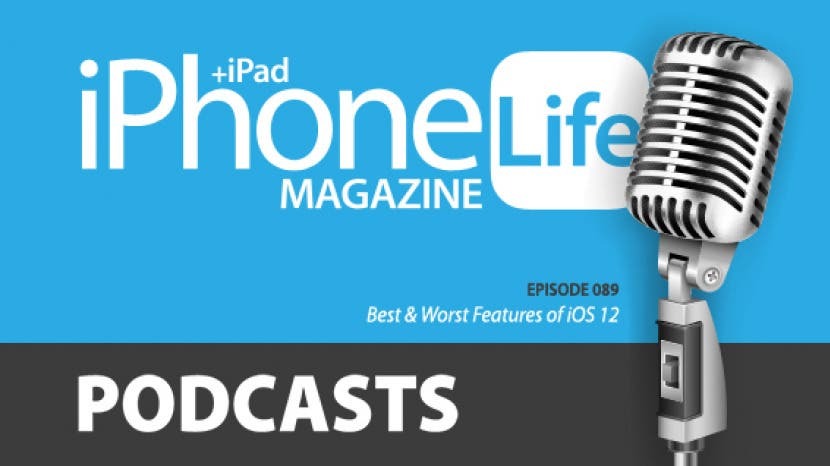
Dans le 89e épisode de l'iPhone Life Podcast, les membres de l'équipe partagent les meilleures et les pires fonctionnalités d'iOS 12 après avoir testé le logiciel bêta sur leurs iPhones et iPads. Vous découvrirez également la station de charge, la bouteille d'eau intelligente et l'étui robuste dont vous avez besoin cet été.
Cliquez ici pour écouter et vous abonner. Si vous aimez ce que vous entendez, assurez-vous de laisser un commentaire. Et n'oubliez pas de vous connecter toutes les deux semaines pour entendre nos rédacteurs partager avec vous les dernières actualités Apple, les meilleures applications, les astuces iPhone et les accessoires les plus cool.
Épisode 089 de Le magazine iPhone Life au Viméo.
Question de la semaine :
si vous utilisez la bêta publique d'iOS 12, qu'en pensez-vous? Quelles fonctionnalités aimez-vous ou n'aimez-vous pas? E-mail podcasts@iphonelife.com pour nous le faire savoir.
Articles cités dans cet épisode :
- Comment enregistrer ou télécharger votre liste de lecture hebdomadaire Spotify Discover sur iPhone
- Bibliothèque de photos iCloud vs Google Photos: relecture de l'atelier + PDF
- Résumé iOS 12: Memojis, ARkit, Smarter Siri, Group FaceTime, plus encore !
- Vous ne pouvez pas attendre iOS 12? Voici comment vous inscrire au programme bêta d'Apple
Applications et équipements mentionnés dans cet épisode :
- Coque pour iPhone X Element Formula ($99.95)
- Bouteille d'eau DrinKup ($69)
- Kits de démarrage Philips Hue (à partir de 99,99 $)
- Station d'accueil Belkin Valet Charge pour Apple Watch + iPhone ($129.99)
Liens utiles:
- Rejoignez le groupe Facebook iPhone Life
- Devenez un iPhone Life Insider
- Inscrivez-vous à la newsletter gratuite Astuce du jour
- Envoyez le podcast par e-mail
- S'abonner à La vie de l'iPhone magazine
Transcription de l'épisode 89 :
Donna: 00:00 Bonjour et bienvenue dans l'épisode 89 du podcast iPhone Life. Je suis Donna Cleveland, rédactrice en chef chez iPhone Life.
David: 00:14 Je suis David Averbach, PDG et éditeur chez iPhone Life.
Sarah: 00:17 Et je suis Sarah Kingsbury, rédactrice Web principale, iPhone Life.
Donna: 00:20 À chaque épisode, nous vous proposons les meilleures applications, les meilleurs conseils et les meilleurs équipements du monde IOS, et cette semaine, nous souhaitons également vous parler de nos expériences IOS 12 Beta. Nous avons tous téléchargé la version bêta du prochain système d'exploitation mobile d'Apple, et nous en avons tous deux connu les avantages et les inconvénients. Nous voulions donc partager cela avec vous si vous envisagez d'essayer la bêta vous-même et aussi juste pour vous donner un aperçu de ce à quoi vous pouvez vous attendre lorsque la version commerciale sortira en septembre. Donc, nous allons entrer dans tout cela et plus encore.
Donna: 00:55 Nous voulons commencer par partager une astuce pour vous pour votre iPhone. Si vous, comme beaucoup d'entre vous le savez probablement, nous avons une newsletter quotidienne de conseils, que vous pouvez vous inscrire si vous allez sur iphonelife.com/dailytips et quand vous faites cela, vous recevez chaque jour un pourboire gratuit envoyé dans votre boîte de réception qui vous apprend quelque chose de cool que vous pouvez faire avec votre téléphone en moins d'une minute. Ou l'astuce prend moins d'une minute à apprendre.
Donna: 01:20 Donc, cette semaine, nous voulions vous apprendre comment enregistrer ou télécharger votre liste de lecture hebdomadaire Spotify Discover. Donc, cela fonctionne que vous payiez ou non pour Spotify. Tirez rapidement ici. Qui utilise Spotify ?
David: 01:35 Je suis très fermement dans le camp Spotify. Je m'appelle David.
Donna: 01:38 Je suis sur Spotify. J'ai aussi l'abonnement payant.
Sarah: 01:41 J'ai Apple Music.
David: 01:42 Oui.
Donna: 01:42 Utilisez-vous Spotify du tout? La version gratuite ?
Sarah: 01:45 Non.
Donna: 01:46 D'accord.
Sarah: 01:46 Juste Apple Music.
Donna: 01:47 Eh bien, David et moi dirons tous les deux que nous aimons mieux Spotify.
David: 01:51 Et honnêtement, l'une des principales raisons est à cause de cette liste de lecture hebdomadaire Discover.
Donna: 01:55 Bon, voulez-vous décrire rapidement ce qu'est Discover Weekly ?
David: 01:59 Sûr. Donc, ce que Spotify fait vraiment bien, c'est qu'ils ont beaucoup de fonctionnalités pour découvrir de nouvelles musiques qu'Apple Music rattrape, mais à mon avis, ce n'est pas tout à fait là. Et donc ce que Spotify fait, c'est qu'ils utilisent l'IA pour mesurer essentiellement vos habitudes d'écoute, les mapper sur d'autres personnes qui ont des habitudes d'écoute similaires et trouver des chansons que ces gens aiment que vous n'avez pas encore entendues, et ça les met dans une playlist et chaque semaine il y a 30 chansons dans cette playlist, ça s'appelle Découvrez Weekly, et il y a des chansons qui sont en quelque sorte du même genre, des types de musique similaires à ce que vous aimez écouter, mais que vous n'avez pas encore entendu eux.
David: 02:40 Je l'aime. J'écoute. C'est l'une de ces petites choses qui entrent dans votre rituel hebdomadaire. Chaque lundi, j'entre et je l'écoute, mais c'est là que le pourboire entre en jeu. Chaque semaine, c'est renouvelé, donc si vous ne l'avez pas fait... donc vous perdez toutes ces chansons que vous écoutez à moins que vous ne vous efforciez de les sauvegarder.
Donna: 03:00 Ouais, donc j'utilise aussi Spotify et il y a des semaines qui sont bien meilleures que d'autres, et vous aimez à peu près toute la liste de lecture, et donc au lieu de les perdre chansons, ce que vous pouvez faire, c'est tout d'abord comment accéder à votre Discover Weekly si vous ouvrez l'application, accédez à votre bibliothèque et appuyez sur les listes de lecture, et dans cette liste, vous verrez Découvrir Hebdomadaire. Et si vous avez un abonnement premium payant, vous verrez une bascule indiquant le téléchargement, donc si vous activez simplement cette option, la liste de lecture sera téléchargée sur votre application Spotify.
Donna: 03:32 Si vous avez un abonnement gratuit, vous ne verrez pas cette option de téléchargement, mais avec la gratuité, vous pouvez toujours créer des listes de lecture et toutes les chansons que vous avez aimées apparaîtront dans votre application, donc vous pouvez soit entrer et appuyer sur le cœur à côté des chansons que vous avez aimées, soit appuyer sur ajouter à la liste de lecture à laquelle vous accédez si vous appuyez sur les trois points à droite de la chanson. Appuyez ensuite sur, ajouter à la liste de lecture. Ouais, je crois que c'est vrai.
Donna: 04:01 Nous inclurons également un lien vers cet article car il contient des étapes à la fois gratuites et premium et donc si ma description était un peu déroutante, vous pourrez la trouver là-bas.
David: 04:09 Oui. Et donc, en gros ce que c'est, ce que vous pouvez faire parce que cette liste de lecture se réinitialise chaque semaine, si vous voulez simplement garder tout les chansons de Discover Weekly au fil du temps, vous pouvez simplement les prendre et les mettre toutes dans une liste de lecture que vous êtes créer. Vous pouvez l'appeler, vous savez, My Discover Weekly, quelque chose comme ça, et vous les mettez tous dedans, puis vous avez une énorme et longue chose de votre Discover Weekly. Ce qui est bien, c'est que certaines semaines, vous n'avez pas le temps de l'écouter. La semaine dernière, je voyageais. Je n'ai pas eu l'occasion de l'écouter, et j'ai donc raté toutes ces chansons, et c'est donc une fonctionnalité intéressante pour cette raison.
David: 04:46 Personnellement, ce que j'aime faire, c'est que pendant que j'écoute, j'enregistre simplement les chansons que j'aime, puis elles entrent dans ma section de chansons, et puis je n'ai pas besoin d'avoir toutes les chansons que je n'aime pas dans une sorte de liste de lecture élaborée.
Donna: 05:00 Ouais, parce que j'aime. La plupart du temps, je préfère le faire aussi, simplement parce que même si les algorithmes de Spotify sont bons, il y a souvent des chansons qui manquent et vous ne voulez pas les entendre.
David: 05:10 Oui.
Donna: 05:12 Mais je voulais aussi simplement faire savoir aux gens qu'avec Spotify, avec la version gratuite sur votre ordinateur de bureau, vous pouvez réellement écouter, choisir quelle chanson jouer à quel moment. Sur votre iPhone, mais avec la version gratuite, vous pouvez écouter une liste de lecture, mais ce n'est pas le cas... tu n'as pas le choix... vous ne pouvez pas jouer à la demande.
David: 05:29 C'est en mode aléatoire.
Donna: 05:29 Ce sera en mode aléatoire. Et vous obtiendrez des publicités, mais beaucoup de gens utilisent Spotify gratuitement et c'est toujours assez puissant.
David: 05:36 Oui. Je suis un abonné premium. J'aime écouter à la demande ce que je veux écouter quand je veux l'écouter.
Donna: 05:43 Oui. Et les publicités sont agaçantes.
Sarah: 05:44 Oui. Au moins, il y a cette option comme Apple, c'est payé ou rien.
Donna: 05:47 Oui.
David: 05:47 Oui. Ouais c'est vrai.
Donna: 05:48 Ouais c'est vrai. Ainsi, iphonelife.com/dailytips vous apprendra comment faire... souvent, ce sera quelque chose qui passera par l'une des applications ou des paramètres intégrés d'Apple, mais nous le faisons couvrent parfois des applications tierces populaires et comment en tirer le meilleur parti, comme le conseil d'aujourd'hui était Spotify.
Donna: 06:05 Donc, pour continuer, nous avons également notre abonnement d'initié qui est notre service éducatif premium que vous pouvez accéder à iphonelife.com/insider pour vous inscrire. Nous souhaitons partager l'une de nos questions d'initiés que Sarah a aidé à résoudre. L'une des fonctionnalités que vous obtenez avec Insider est que vous avez accès à nos experts, donc si vous avez un problème technique qui survient, vous pouvez demander, vous pouvez envoyer un e-mail et nous vous aiderons à le résoudre. Vous bénéficiez également de guides. En ce moment, je travaille sur le guide IOS 12, ce qui est très utile d'avoir la bêta lors de sa création, de sorte que dès la sortie de la version, vous être en mesure de tirer le meilleur parti de ce nouveau logiciel, qui contient beaucoup de choses, au fur et à mesure que vous apprendrez, il est donc utile d'avoir une présentation complète. Tous nos guides vous expliquent étape par étape afin que vous puissiez vous assurer de savoir tout ce dont vous avez besoin à savoir, et vous obtenez également une version vidéo de nos conseils quotidiens et un abonnement numérique au magazine.
Donna: 06:58 Sarah, partagez avec nous vos questions d'initiés.
Sarah: 07:01 J'ai reçu un e-mail d'un initié qui voulait savoir comment supprimer des vidéos de son iPhone 8 Plus pour libérer de l'espace, mais pas les supprimer de n'importe où ailleurs. Si vous le supprimez de la photothèque iCloud, il est supprimé partout où vous êtes connecté à la photothèque iCloud. Il existe plusieurs options si vous souhaitez économiser de l'espace de stockage. Vous pouvez accéder à l'application Paramètres de votre téléphone et accéder à Je pense que c'est Général, puis à Stockage iPhone, et vous verrez en fait un beaucoup d'options non seulement pour les photos, mais pour différentes applications et des choses comme ça où vous pouvez optimiser le stockage de nombreuses manières.
Sarah: 07:49 Mais vous pouvez spécifiquement optimiser votre stockage de photos dans les paramètres photo. Vous allez dans Paramètres, puis Photos, puis vous sélectionnez Optimiser le stockage de l'iPhone et cela conserve sur votre téléphone les versions basse résolution de toutes vos images et vidéos, mais préserve le ceux d'origine de meilleure qualité dans le Cloud afin que vous puissiez les remettre sur votre téléphone ou y accéder à tout moment et ils resteront toujours sur n'importe quel appareil où vous avez les originaux, donc c'est une manière. Si cela ne permet pas d'économiser suffisamment d'espace de stockage, les vidéos occupent beaucoup d'espace de stockage.
David: 08:27 Oui.
Donna: 08:27 Oui.
Sarah: 08:27 C'est le problème. Et acheter un iPhone avec suffisamment de stockage coûte très cher. Ce que je recommanderais de faire, c'est d'envisager d'avoir un service Cloud différent comme Drop Box ou autre chose. Je ferais des recherches pour voir lequel vous convient le mieux. Vous pouvez toujours y accéder sur votre téléphone et sur tout autre appareil sur lequel vous êtes connecté à ce service Cloud, mais ils n'occuperont pas d'espace de stockage sur votre téléphone. Et si vous êtes préoccupé par vous savez, comme vous voulez une sauvegarde matérielle, vous savez les mettre sur un lecteur flash, les stocker sur votre ordinateur, encore une fois les vidéos prennent beaucoup de temps d'espace, donc vous devez y penser, mais c'est toujours une bonne idée si quelque chose est vraiment important pour vous d'avoir à la fois une sauvegarde Cloud et une sauvegarde matérielle de ce. C'est donc ce que je recommanderais si le stockage est le problème.
David: 09:18 Maintenant, je sais que Google Photo sauvegarde automatiquement vos photos gratuitement dans le Cloud, sauvegardent-ils aussi automatiquement vos vidéos ?
Sarah: 09:28 Euh, je pense que oui. La raison pour laquelle je n'ai pas recommandé Google Photos est qu'il s'agit peut-être de paramètres que vous pouvez modifier, mais en général si vous supprimez quelque chose de Google Photos, il le supprimera de la bibliothèque de photos iCloud et vice-versa versa.
David: 09:42 Oh, vous pouvez certainement changer cela.
Sarah: 09:43 Oui.
David: 09:44 Parce que c'est l'une des bonnes choses avec Google Photo, contrairement à la bibliothèque iCloud où si vous le supprimez un seul endroit, il est supprimé partout, Google Photo vous permet de le supprimer de votre téléphone, mais conservez-le dans le Nuage.
Donna: 09:56 Oui, c'est ce que je pensais que Google Photos est potentiel ou Drop Box comme vous l'avez dit.
Sarah: 10:01 C'est un potentiel, ça dépend vraiment de comment... Je n'ai pas vraiment l'impression que je décrirais Google comme un endroit sécurisé pour enregistrer vos images. Donc, cela dépend vraiment du type de sécurité que vous souhaitez pour vos photos et vidéos.
Donna: 10:21 Oui, certainement pas les mêmes normes de confidentialité qu'Apple.
David: 10:25 Ouais, sécurisé. Je pense que c'est sécurisé, comme si vous n'allez pas perdre les vidéos et qu'il a le même niveau de sécurité.
Sarah: 10:31 D'accord, donc comme la vie privée.
David: 10:32 Intimité. Exactement.
Sarah: 10:33 Droit.
David: 10:33 Maintenant, nous avons un atelier complet sur iCloud Photo par rapport à Google Photo.
Donna: 10:39 Oui.
David: 10:40 On peut s'y lier. Donc, nous allons y faire un lien.
Donna: 10:43 D'accord.
Sarah: 10:44 Merci [diaphonie 00:10:45].
David: 10:44 Je toujours... c'est un peu une blague à l'intérieur avec nous où je promets toujours que nous allons créer des liens vers des choses et Sarah est celle qui doit réellement créer ces articles et créer un lien vers eux, et elle est toujours-
Sarah: 10:53 Et il ne prend pas de notes. Il ne prend pas de notes à ce sujet. Je dois juste me souvenir.
David: 10:57 Oui, Sarah s'en souviendra. Elle est excellente pour ça.
Donna: 10:59 Oui.
Sarah: 11:00 Ou je fais juste une recherche dans la transcription.
Donna: 11:06 Eh bien, merci Sarah. J'ai l'impression que cette gestion de photos et de vidéos est un problème très courant chez nous, utilisateurs d'iPhone, c'est donc bien d'avoir des idées différentes dans ce domaine. Si vous souhaitez devenir membre Insider, rendez-vous sur iphonelife.com/insider.
Donna: 11:21 Alors, nous sommes prêts à entrer dans le thème principal, nous allons parler de nos expériences IOS 12 Beta et nous allons passer en revue toutes les fonctionnalités principales de IOS 12, nous ne pourrons peut-être pas tous les toucher, mais je voulais commencer par parler simplement des fonctionnalités préférées et des moins préférées pour chacune des nous.
Donna: 11:39 Sarah, tu veux commencer ?
Sarah: 11:42 Bon, j'en ai un couple. Tout le truc Screen Time, je l'ai mis en place, et je le déteste.
Donna: 11:51 Voulez-vous expliquer ce qu'est le temps d'écran ?
Sarah: 11:53 Oui. C'est fondamentalement, il suit combien de temps vous passez sur différentes applications pendant la journée et combien de fois vous décrochez votre téléphone pendant la journée, et cela ne me dérange pas, mais ce qu'il fait aussi est-ce que vous pouvez définir des limites sur le nombre d'applications que vous pouvez utiliser ou vous savez, comme une sorte de réglage de cette heure à cette heure, je ne peux accéder qu'à mon téléphone et vous savez, mon horloge ou quelque chose. Vous pouvez choisir les applications auxquelles vous pouvez accéder lorsque vous ne souhaitez pas utiliser votre téléphone, et cela semblait être une excellente idée, mais comme essayer de coordonner cela avec le Ne pas déranger et certaines alarmes que j'ai et les notifications que j'ai vraiment avoir besoin. Et comme essayer de tout faire fonctionner ensemble où l'on n'annulait pas d'autres choses dont j'avais besoin s'est avéré être difficile.
David: 12:44 Oui.
Donna: 12:44 Oui. Je serais d'accord avec ça.
Sarah: 12:47 Je l'ai trouvé vraiment trop à coordonner. C'était comme si j'avais raté des alarmes importantes, parce que j'ai une alarme qui se déclenche bien avant que je me réveille pour de vrai, pour que je puisse prendre un médicament que je dois prendre au moins une heure avant de pouvoir prendre mon petit-déjeuner et j'aime donc prendre ça avant de me lever vraiment pour pouvoir prendre mon petit-déjeuner tout de suite et des choses comme cette. J'essaie de faire en sorte que tout cela fonctionne ensemble et parfois je n'aime pas recevoir de SMS au milieu de la nuit, mais parfois je le fais quand ils sont importants, et en fait j'ai raté des textes importants, et j'étais comme vous savez quoi, jamais dérange. Je manque mes médicaments. Il me manque des textes importants. Je veux vérifier ce truc, et mon téléphone me dit que je ne peux pas, et je deviens fou. Alors, je l'ai désactivé.
Donna: 13:31 David, j'ai vraiment l'impression que c'est un moment "je te l'avais dit" pour David.
David: 13:34 J'évite de le dire, mais dès que j'ai vu cette fonctionnalité, je ne sais pas pour vous, mais je me dis: "Je suis va détester ça." J'aime que mon téléphone pour le temps d'écran me dise mon mode d'utilisation afin que je puisse s'autoréguler. Je déteste l'idée que mon téléphone me dise ce à quoi je peux et ne peux pas accéder sur mon téléphone.
Donna: 13:51 Ouais, comme votre téléphone prenant une sorte de rôle parental.
David: 13:54 Oui.
Donna: 13:54 Je pense que le temps d'écran est vraiment une version améliorée du contrôle parental, car vous pouvez l'utiliser si vous avez Configuration du partage familial, vous pouvez l'utiliser pour définir non seulement des restrictions de contenu comme vous le pouviez auparavant, mais-
David: 13:54 Qui est genial.
Donna: 14:08 -vous pouvez désormais configurer le temps que votre enfant passe sur différentes applications.
David: 14:12 Oui.
Sarah: 14:12 J'ai l'impression que c'est vraiment utile.
Donna: 14:12 C'est cool, ouais.
Sarah: 14:14 Ce que je n'ai pas aimé à propos de Screen Time, c'est que vous savez, Ne pas déranger empêche les notifications extérieures comme les gens ne peuvent pas vous envoyer de SMS ou vous appeler. Vous aimez toujours qu'ils soient réduits au silence, mais vous pouvez toujours recevoir des notifications de votre téléphone, et c'est important pour moi. C'est une distinction importante, et oui, je n'étais pas sûr que je l'aimerais. J'ai pensé essayer, et c'est définitivement un grand non pour moi.
Donna: 14:39 Donc, moins de temps d'écran préféré.
David: 14:39 D'accord.
Sarah: 14:42 Oui. Le deuxième favori est les selfies. Il a commencé à les retourner. Alors, vous prenez le selfie et vous vous dites: "J'aime ça", et vous prenez la photo, puis elle la retourne et vous vous dites: « Qu'est-ce que c'est? » Mon visage a l'air bizarre, parce que nous nous voyons dans le miroir et c'est à quoi nous pensons que nous ressemblons, et je ne veux pas voir à quoi je ressemble réellement, je veux voir à quoi j'ai l'habitude de penser Comme.
David: 15:03 C'est tellement intéressant.
Donna: 15:04 C'est tellement vrai.
Sarah: 15:04 Et la seule façon de résoudre ce problème est comme avec une application tierce, et je ne veux pas éditer tous mes selfies. Et j'ai eu une autre plainte, à savoir que je ne pouvais pas comprendre comment accéder à ma photothèque à partir de messages texte, car il est clair que j'envoie beaucoup de photos. Ils l'ont en fait déplacé dans la barre d'applications, donc il est toujours là et cela a en fait beaucoup de sens.
Donna: 15:26 Alors, pourquoi pensez-vous qu'Apple a changé cela avec les selfies ?
Sarah: 15:30 Je ne sais pas.
David: 15:32 Qui sait, mais cela a du sens, car le reste du monde ne vous voit pas en miroir et c'est particulièrement ennuyeux avec le texte où si vous prenez un selfie, vous ne pouvez lire aucun des textes sur la chemise de quelqu'un ou si vous voulez faire un selfie comme éviter de faire un selfie de texte. C'est juste bizarre. À certains égards, vous diriez qu'il est étrange de le refléter en premier lieu.
Sarah: 15:53 Cela ne me dérange pas que cette fonctionnalité existe. Ce que je n'aime pas, c'est que je ne peux pas l'éteindre.
Donna: 15:59 Oui. Personnalisation. Et c'est ce à quoi vous êtes habitué. D'accord. Quelle est votre fonctionnalité préférée ?
Sarah: 16:06 Probablement en ce moment les memojis qui sont, vous savez, je doute que je finirai par beaucoup les utiliser, mais ils sont tellement amusants.
David: 16:15 Et bien, et ton mémoji est juste parfait. Je vais arriver au mien et j'ai du mal, mais le tien te ressemble exactement.
Donna: 16:22 Nous devrions expliquer ce qu'est le memoji pour les personnes qui ne savent pas.
David: 16:23 Oui.
Sarah: 16:23 Donc, eh bien, il y a les animojis qui sont fondamentalement comme des emojis, mais ils sont animés et votre iPhone utilise votre caméra frontale pour cartographier au mouvement de votre visage afin que vous puissiez envoyer des messages vidéo de vous-même comme un petit animal mignon dans des messages texte. Vous pouvez même les enregistrer, puis les envoyer à des personnes. Je veux dire que vous pouvez les envoyer aux utilisateurs d'Android, c'est bien mieux que comme si vous n'aviez pas l'habitude de le faire faites beaucoup de ces fonctionnalités avec des personnes qui n'avaient pas non plus d'iMessages, mais vous pouvez les envoyer à n'importe qui.
Sarah: 16:59 Les memojis sont comme les animojos, mais c'est vous. Vous savez, c'est un peu comme bitmoji. Vous créez essentiellement une version animée de vous-même, puis vous pouvez torturer les gens en leur envoyant des messages mémoji au lieu de messages texte.
David: 17:14 Et vous pouvez vous prendre en photo, mais cela superposera automatiquement votre mémoji sur votre vrai visage.
Donna: 17:19 Ouais ou une vidéo.
David: 17:20 C'est une technologie vraiment utile.
Sarah: 17:22 Donc, mais voici le problème, c'est que j'ai eu de la chance comme ma forme de visage et ma coiffure, j'avais de bonnes options pour ça, mais beaucoup de gens n'en ont pas, et je suis sûr que David va vous en parler.
David: 17:37 Oui.
Donna: 17:37 Oui.
David: 17:38 Je peux vous en parler tout de suite. J'ai les cheveux bouclés et ce ne sont pas de très bonnes options de cheveux bouclés. Mes cheveux sont un peu plus longs et les seules options de cheveux plus longs étaient principalement des coiffures féminines qui ne fonctionnaient pas tout à fait.
Donna: 17:53 Ou super lissé pour une raison quelconque.
David: 17:54 Super lissé en arrière et donc la mienne en ce moment est une coiffure très lissée en arrière. Nous décrivions comme ayant l'air un peu crétin.
Donna: 18:04 Attends, ce ne sont même pas tes vrais cheveux, parce que tes vrais cheveux ne sont pas lissés en arrière.
David: 18:07 Donna est tombée dessus et a en fait appelé ma vraie douche de cheveux.
Donna: 18:11 Non je ne l'ai pas fait.
David: 18:11 Mais je pense juste-
Donna: 18:16 Qu'est-ce que j'ai dis. C'est dur-
David: 18:17 Vous savez, avec les cheveux longs, c'est juste difficile de ne pas avoir l'air crétin. Je pense que c'était en fait une citation exacte.
Donna: 18:21 Pas toi.
David: 18:21 Ouais, mais pas toi. Tu es genial.
Sarah: 18:24 Un moyen de le sauver, Donna.
David: 18:25 Ouais, je l'ai totalement sauvé, puis elle me dit: "Je vais juste arrêter de parler." Les mémojis sont les coiffures avec lesquelles j'ai du mal. A part ça, mais ils sont amusants, je veux dire que je les apprécie.
Donna: 18:33 Oui, et il y a beaucoup d'options.
David: 18:36 Il y a beaucoup d'options.
Donna: 18:36 C'est juste difficile d'en trouver qui soit [diaphonie 00:18:37].
David: 18:37 Ce ne sont pas des crétins avec les cheveux longs.
Sarah: 18:40 Oui, mais les options de cheveux bouclés sont mauvaises.
David: 18:42 Ouais, les options de cheveux bouclés n'étaient pas géniales.
Sarah: 18:44 Oui.
Donna: 18:45 Oui. Alors, David, dites-nous quelles sont vos fonctionnalités les moins et préférées.
David: 18:49 D'accord, donc divulgation complète, j'ai résisté à la mise à niveau vers la version bêta comme je l'avais dit. Et j'ai mis à niveau pour ce podcast, donc je pourrais en parler, mais je viens de mettre à niveau, donc je n'ai pas l'impression d'avoir eu le plein-
Donna: 19:01 C'est un novice.
David: 19:02 Je suis novice en la matière. Jusqu'à présent, je l'apprécie. Je dirais que la fonctionnalité que j'aime le plus est de loin les notifications groupées.
Donna: 19:10 Ouais. Moi aussi.
Sarah: 19:10 Ouais, c'est super.
David: 19:11 C'est un changeur de jeu. Vous savez que c'est un bon élément quand vous le voyez, cela vous met en colère qu'ils ne l'aient pas fait depuis le début. C'est ce que je ressens avec ça. Je me demande pourquoi j'ai eu du mal avec la notification hors groupe pendant tout ce temps, d'autant plus que les androïdes l'ont depuis un certain temps. Alors que j'aime.
David: 19:28 J'ai remarqué... oh, vas-y.
Donna: 19:28 Voulez-vous décrire ce que c'est?
David: 19:31 Oh, ouais bien sûr. Donc, fondamentalement, comment les notifications fonctionnaient et fonctionnaient sur IOS 11, c'est qu'il n'y a qu'un flux chronologique. Ainsi, lorsqu'une notification arrive, elle est en haut alors qu'une autre arrive, elle la fait passer à la deuxième place, et cetera, et cetera. Maintenant, bien souvent, certaines applications vous envoient de nombreuses notifications. Certaines applications vous en envoient quelques-unes. Mais les applications qui vous envoient beaucoup de notifications ne sont pas nécessairement celles qui vous intéressent le plus. Par exemple, nous utilisons Slack au bureau, et nous aurons une conversation de groupe sur quelque chose que je suis sur un enfiler, mais je n'ai pas nécessairement besoin de suivre, et j'aurai donc une centaine de notifications Slack et mélangées là-
Donna: 19:31 De gifs et like-
David: 20:16 Oui, des choses aléatoires dont les gens discutent mélangées, il y aura un message texte super important que je voulais vraiment voir mais que je ne pouvais pas voir parce qu'il était juste mélangé au hasard. Maintenant, il va prendre toutes les notifications de chaque application et les regrouper pour qu'il dise: "vous avez 96 notifications Slack et deux messages texte" et chacun peut être vu visuellement-
Donna: 20:37 En quelque sorte empilé.
David: 20:38 C'est une pile, exactement. Et vous pouvez en quelque sorte cliquer dessus et les voir tous si vous le souhaitez, mais vous n'êtes pas obligé, et l'autre chose, la fonctionnalité qui l'accompagne est la possibilité de désactiver les notifications, et il vous donne A, vous pouvez l'avoir pour qu'il n'apparaisse pas sur votre écran de verrouillage, mais qu'il soit toujours dans votre centre de notification, mais vous pouvez également l'avoir pour vous désinscrire des notifications de votre verrouillage filtrer.
Donna: 21:05 C'est génial.
David: 21:06 Parce que ce qui m'arrive, c'est que je vais entrer dans une application de vacances, je ne veux vraiment pas avoir accès aux notifications, mais je suis trop paresseux pour ouvrir mon téléphone, aller dans Paramètres, pendant que je suis en déplacement-
Donna: 21:06 Ouais, trouve-le...
David: 21:16 Mais vous pouvez simplement glisser et vous désinscrire.
Sarah: 21:19 Ouais, tu glisses dessus et ensuite tu te débrouilles, n'est-ce pas ?
Donna: 21:22 Oui, vous glissez dessus, gérez, puis livrez silencieusement est l'option, puis vous pouvez faire la même chose, livrer en évidence si vous voulez les ramener.
David: 21:29 Euh-huh. ( affirmative)
Donna: 21:30 Ou désactivez complètement depuis Gérer.
David: 21:33 Je dirais que je n'en suis qu'à un jour jusqu'à présent, je n'ai rien que je n'aime pas pour être honnête. Une autre caractéristique qui est subtile, mais on a l'impression que le clavier est plus rapide. Avez-vous remarqué cela les gars?
Donna: 21:45 Oui, je veux dire, je sais qu'Apple a promis beaucoup pour les appareils plus anciens que pour l'iPhone 6 Plus, je pense que c'était censé être deux fois plus rapide pour ouvrir l'appareil photo et les applications. C'est censé être beaucoup plus rapide, mais je pense que c'est plus rapide même sur l'iPhone X.
David: 21:59 En général, je n'ai pas remarqué trop de différence de vitesse sur l'iPhone X pour certaines choses. J'ai beaucoup essayé de basculer entre les applications et d'ouvrir des applications, et cela semblait à peu près la même chose, mais le clavier est beaucoup plus rapide, ce que j'aime beaucoup.
Donna: 22:13 Oui. Donc, pour moi, les notifications de groupe étaient aussi mes préférées, et je vais juste souligner l'un des avantages que j'aime vraiment. Pendant un certain temps, j'ai désactivé les notifications et les mises à jour de Breaking News pour les podcasts auxquels je suis abonné simplement parce que j'ai envie de ce que David dit qu'il est difficile de voir parmi cela toutes les notifications les plus urgentes, parce que je veux vraiment voir les choses que je me suis rappelé ou mon texte messages. Ce sont des choses que je veux aborder très régulièrement, mais maintenant, mon centre de notifications est devenu un endroit agréable à consulter, vous savez, juste à ma convenance, je peux aller lire toutes les dernières nouvelles de la journée simplement en tapant et en ouvrant une pile de Courts ou de New York Times et vérifiez tout cela en même temps ou consultez une liste de tous les nouveaux podcasts qui sont sortis ce jour-là et lequel je veux Ecouter. C'est un moyen très pratique alors qu'avant, il était soit éteint, soit simplement placé dans un centre de notifications quelque part que je n'allais pas utiliser. Donc, cela a vraiment fait une énorme différence pour moi.
Donna: 23:18 Je pense que je n'ai pas de fonctionnalités que je déteste d'ailleurs, je suis tout à fait d'accord avec Sarah à propos de Screen Time. Je pense qu'enfant, je détesterais que mes parents me fassent ça aussi.
Sarah: 23:29 Je n'ai pas encore décidé si je ferais ça à ma fille de 15 ans.
Donna: 23:32 Oui, c'est délicat, mais je pense que cela rend le contrôle parental beaucoup plus efficace, car avec le partage familial maintenant dans ce temps d'écran section, je peux voir les personnes avec qui je suis sur le partage familial et il y a la possibilité de suivre le processus de configuration à la fois du type de le contenu qu'ils peuvent regarder sur leur téléphone et aussi combien de temps ils peuvent rester sur leur téléphone, et je pense que c'est juste mieux que ce que nous avons eu dans le passé.
Sarah: 23:57 Mais n'êtes-vous pas en famille avec d'autres adultes? Il semblait vraiment vague que vous ayez la possibilité de regarder cela pour eux.
David: 24:03 Ouais, je pensais juste à ça.
Donna: 24:05 Oh oui. Je veux dire, je pense que je ne serais pas capable de le configurer pour d'autres adultes.
Sarah: 24:10 D'accord, bien.
David: 24:10 D'accord.
Donna: 24:11 Ouais, je ne suis pas capable de voir comment ils utilisent leurs téléphones.
David: 24:14 Oh, d'accord parce que ça a l'air effrayant.
Donna: 24:15 Mais une chose que j'aime à propos de la fonction de temps d'écran, c'est simplement qu'elle affiche les statistiques. Apparemment, il m'est difficile de parler aujourd'hui. En haut, ils ont une petite section qui vous indique combien de fois vous décrochez votre téléphone par heure.
David: 24:28 C'est terrifiant.
Donna: 24:29 C'est alarmant.
Sarah: 24:30 C'est choquant.
Donna: 24:31 C'est comme toutes les sept minutes ou quelque chose comme ça.
David: 24:32 Oh mon Dieu. Je n'ai pas passé une journée complète, alors j'attends avec impatience slash terrifié de voir mes habitudes d'utilisation.
Donna: 24:39 Oui. Parlons donc simplement de quelques-unes des principales fonctionnalités afin que les gens les connaissent. Memojis dont nous avons un peu parlé. Ils sont 30 secondes maintenant au lieu de 15 secondes et il y a quatre nouveaux animaux. Il y a un T-Rex et le koala est vraiment mignon.
Sarah: 24:58 J'aime le T-Rex.
Donna: 24:59 Oui. Facetime de groupe. Pauvre Sarah, en faisant ce guide, j'ai fait comme si je l'appelais toutes les cinq minutes sur Facetime pour tester cela.
David: 25:06 Ça, je n'ai pas encore eu l'occasion de l'utiliser. Qu'en pensez-vous?
Donna: 25:10 Les données sont boguées, nous avons donc eu des problèmes. Donc, techniquement, vous êtes autorisé à ajouter 32 personnes à un appel Facetime.
David: 25:18 Ce qui semble excessif.
Donna: 25:19 Ouais je sais. Je pense que ce sera vraiment amusant une fois que la version officielle sera sortie et que les bugs auront été corrigés.
David: 25:26 En supposant que les bugs sont résolus.
Donna: 25:28 En supposant. Que nous pouvons utiliser cela. Nous avons un enregistrement à neuf heures du matin, pour lequel les gens se relâchent, mais j'ai l'impression que cela pourrait être amusant de l'essayer car vous pouvez maintenant utiliser des mémojis et d'autres effets de caméra dans Facetime.
David: 25:28 Frais.
Sarah: 25:40 J'aime ça, parce que parfois tu me Facetime et j'étais comme si je ne portais pas de maquillage pour travailler aujourd'hui. Je ne suis pas prêt à entrer dans le guide IOS 12 et parfois, lorsque je travaille à domicile, je ne mets pas mon appareil photo, car je suis comme assis dans mon lit.
Donna: 25:53 Je connais.
Sarah: 25:54 Dans mon pyjama et mes cheveux collent partout, alors je pourrais plutôt me coller un mémoji sur le visage.
David: 25:54 Ouais, c'est parfait.
Donna: 25:58 Oui, bien qu'avec Facetime, nous puissions toujours voir le reste de votre environnement, donc nous verrions probablement toujours votre pyjama, mais vous savez.
Sarah: 26:04 Je vais juste en avoir des plus mignons. Fini les t-shirts reggae.
David: 26:07 Au moins, ton mémo n'a pas l'air crétin, alors tu vas bien.
Donna: 26:11 Oh, mec. Alors oui, c'est une fonctionnalité qui est assez excitante. La gestion des mots de passe est quelque chose que je ne sais pas si vous avez beaucoup joué avec Sarah, mais il y a quelques nouvelles fonctionnalités qui me font envisager d'annuler mon abonnement One Password.
David: 26:27 Wow.
Donna: 26:27 Et c'est que depuis un certain temps maintenant avec Safari, vous pouvez vous faire suggérer des mots de passe forts lorsque vous créez des comptes et que vous les avez ensuite remplissage automatique, mais cela n'a été que dans Safari, alors maintenant Apple le fournit pour toutes les applications tierces, ce qui en fait simplement quelque chose que vous pouvez utiliser à travers applications. Des applications comme One Password et Last Pass pourront également le faire, ce qui est-
David: 26:49 C'est bien, car je dirai que j'utilise One Password. J'adore One Password, mais dans mon téléphone, ils étaient censés avoir une intégration où vous pouviez le faire avant, mais c'était vraiment difficile à faire et je n'ai jamais vraiment compris comment aimer dans une application tierce, remplissez un mot de passe que j'ai à partir de One Password, et c'était vraiment difficile pour moi, surtout parce que j'utilise Chrome comme navigateur principal sur mon téléphone, et c'était vraiment rugueux.
Donna: 27:13 Ouais, donc vous iriez ensuite à l'application One Password pour le trouver ?
David: 27:16 Et je serais vraiment ennuyé tout le temps.
Donna: 27:18 Ouais, donc ce n'est pas génial. Donc, avec la gestion des mots de passe, c'est une grande amélioration. Dans la version bêta, cela ne fonctionne pas dans toutes les applications. Cela ne fonctionnait que dans certains.
David: 27:25 D'accord.
Donna: 27:27 L'autre chose qui est cool, c'est que si vous allez dans votre application et les paramètres de mot de passe dans l'application Paramètres avec cela, il y aura un peu comme un danger symbole à côté, vous verrez toutes vos connexions et vous verrez ce petit symbole à côté de ceux qui sont en double sur vos différents comptes, donc si vous avez déjà utilisé le même mot de passe, vous pouvez le voir là, puis vous pouvez simplement l'ouvrir et appuyer dessus pour réinitialiser le mot de passe et utiliser l'un des Pommes-
David: 27:54 C'est super.
Sarah: 27:54 C'est une bonne idée.
Donna: 27:55 -suggérés. Donc, c'est comme pousser les gens à arrêter d'utiliser ces mauvaises habitudes. Et c'est super utile et c'est gratuit par opposition à ces autres options.
David: 28:04 Super.
Donna: 28:07 D'autres fonctionnalités dont vous voulez parler ?
David: 28:10 Oh, j'en ai eu un que j'ai vraiment apprécié. L'application Photos. J'apprécie l'application Photos, mais en particulier, je me suis beaucoup plaint sur ce podcast de la difficulté de partager des albums. Je n'ai qu'un peu joué avec, mais jusqu'à présent, il semblait beaucoup plus facile de partager des photos avec l'application Photos.
Sarah: 28:30 Google photos tu veux dire ?
David: 28:30 Non non. L'application Photos.
Sarah: 28:34 Je pensais que tu disais qu'il est difficile de partager des albums.
Donna: 28:35 Sur IOS 12, c'est mieux.
Sarah: 28:35 Ah d'accord.
David: 28:35 C'était difficile. Avec IOS 12, cela semble maintenant beaucoup plus facile, car dans le passé, je recommandais d'utiliser l'application Moments, mais le le problème avec l'application Moments est qu'elle n'a pas de photos en direct et parfois les photos en direct sont vraiment amusant. Et donc, je veux m'éloigner de ça, mais je n'ai pas eu de bonne solution, et évidemment si vous pouvez le faire dans l'application Photos, c'est le plus pratique. Bien sûr, vous avez toujours du mal avec les gens qui n'ont pas d'iPhone, mais tout le monde que je connais a un iPhone de toute façon.
Donna: 29:08 Mais vous pouvez aussi, avec cela, vous pouvez partager. Le mécanisme de partage se fait via l'application Messages.
David: 29:13 Oui.
Donna: 29:13 Ainsi, vous pouvez le partager avec des personnes non IOS.
David: 29:15 Ouais, mais je pense que c'est moins comme s'ils pouvaient ensuite télécharger des photos sur ce même album, parce que c'est le rêve.
Donna: 29:21 Oh non. Je ne pense pas. Oui. Ouais, c'est ainsi. J'aime vraiment ça aussi maintenant, lorsque vous ouvrez l'application Photos, vous verrez les albums récents pris et il dira comme nous avons eu quelques photos ensemble Sarah et ce sera comme suggérer que je partage avec vous, car il reconnaît votre visage. Et c'est aussi un moyen très simple d'ajouter de nouveaux visages car ce sera d'autres albums s'il ne connaît pas le visage, il dira simplement partager cet album et vous pouvez entrer rapidement et sélectionner qui est sur ces images, puis comme si vous associez un visage à un contact, c'est ainsi que cela fonctionne, vous pouvez ensuite l'envoyer par SMS eux.
David: 29:55 Oui exactement. J'ai été un peu déçu par la section 4U. Il y a maintenant un onglet dans l'application Photos, appelé 4U et cela ressemblait essentiellement à des albums. J'ai trouvé que la section similaire de Google Photos était un peu plus lourde en fonctionnalités.
Donna: 30:11 Oui, la seule chose que j'ai trouvée intéressante dans 4U, ce sont les suggestions de partage.
David: 30:15 Oui exactement.
Donna: 30:16 Oui.
Sarah: 30:16 Que pensez-vous du genre de nouvelle organisation des différents albums et vous savez comme vous devez faire défiler horizontalement à travers eux, puis ils les ont également divisés en différents types de médias, comme des captures d'écran et des photos en direct, et vidéos.
David: 30:31 J'ai aimé cela. Les types de médias sont quelque chose qu'ils avaient avant, mais c'était un peu déroutant... J'ai trouvé l'application Photos un peu déroutante pour naviguer honnêtement. Donc, jusqu'à présent, je l'ai aimé, mais encore une fois, je ne l'ai qu'un peu déconné. Du coup, je n'ai pas encore trouvé les petites bizarreries qui me rendent folle et dont j'ai hâte de me plaindre toute l'année.
Donna: 30:48 La recherche intelligente est cool. Dans la barre de recherche qu'ils ont maintenant, pendant un certain temps, vous avez déjà été en mesure de rechercher, vous savez, pour photos basées sur des personnes, des lieux et des choses, mais vous pouvez désormais superposer ces termes de recherche sur chacun autre.
Sarah: 30:48 C'est super.
Donna: 31:00 Donc, je cherchais des photos que j'avais prises à la plage et j'ai tapé des lunettes de soleil juste pour tester ça, alors ça a montré toutes les photos de moi à la plage avec des lunettes de soleil.
David: 31:00 C'est vraiment cool.
Sarah: 31:10 C'est génial.
Donna: 31:10 Alors, c'est plutôt cool.
Sarah: 31:11 Mais vous savez quoi, la reconnaissance faciale continue de faire peur.
Donna: 31:14 J'ai l'impression que ce n'est pas aussi bon que Moments ou que ce n'est pas aussi bon que Google Photos non plus.
Sarah: 31:18 Ce n'est même pas aussi bon que la reconnaissance faciale sur Mac.
Donna: 31:22 Ouais, c'est comme une fois que tu as tapé... c'est ennuyeux que vous deviez le faire, comme si vous deviez travailler beaucoup. Comme vous pouvez entrer et confirmer des visages supplémentaires, comme vous pouvez l'aider à savoir si une certaine photo a été Sarah ou était quelqu'un d'autre, mais j'ai l'impression que d'autres applications l'obtiennent sans que vous ayez à passer par là étape.
Sarah: 31:40 Et une chose qui me rend fou, c'est qu'il ne reconnaîtra pas toujours que quelque chose est un visage et qu'il n'y a pas moyen, comme au moins sur Mac, vous pouvez être comme, hé c'est un visage et non seulement c'est un visage, c'est le visage de cette personne puis ça aide. Droit? Comme si tu ne pouvais pas du tout faire ça. Vous ne pouvez pas être comme si c'était un visage.
David: 31:40 Euh-huh. (affirmative)
Donna: 31:56 Oui. D'autres fonctionnalités que j'aime. Cela était en concurrence avec les notifications de groupe pour moi, c'est Ne pas déranger pendant le sommeil. C'est une fonction qui coupe toutes vos alarmes la nuit, que vous pouvez déjà configurer avec un programmer avec Ne pas déranger, mais maintenant il est également lié à la fonction Heure du coucher dans votre application Horloge, donc j'ai défini ça monte. Il s'agissait d'une fonctionnalité IOS 11 si vous êtes depuis votre centre de contrôle ou accédez simplement à l'application Horloge, vous pouvez accéder à un petit onglet appelé Heure du coucher et là, vous pouvez configurer votre routine. Donc, pour moi, idéalement, je vais me coucher à dix heures et me réveiller à sept heures. Donc, une fois que j'ai configuré ça, maintenant-
Sarah: 32:36 Tu dors neuf heures par nuit ?
Donna: 32:38 Je tente de.
Sarah: 32:39 Je suis tellement jaloux.
David: 32:39 C'est mon idéal, mais je lutte.
Donna: 32:42 Genre dix heures trente à six heures trente, vous savez. Ce que je disais? Oh oui. Donc, là-bas, vous pouvez activer une fonctionnalité que vous pouvez contrôler, ce qui est bien si vous êtes lié à votre Ne pas déranger ou non, ce que j'aime, alors maintenant, quand c'est l'heure du coucher, cela assombrira automatiquement mon écran et il y aura un symbole Ne pas déranger sur l'écran qui me fera savoir que toutes mes affaires seront silencieux.
David: 32:42 J'aime ça.
Donna: 33:05 Je peux aussi vérifier si je veux. Et puis le matin, si je me réveille avant la fin du délai, vous pouvez appuyer dessus, appuyez sur tourner éteint, puis un joli petit widget "Bonjour" apparaîtra sur votre écran qui vous donnera la météo trop.
David: 33:18 Je n'ai pas encore vu le widget "Bonjour".
Donna: 33:20 Ouais, et donc c'est comme un affichage propre donc vous n'êtes pas immédiatement bombardé-
Sarah: 33:24 Avec notifications. J'aime ça.
Donna: 33:24 -avec des notifications, et donc c'est une petite fonctionnalité, mais c'est quelque chose que j'aime.
David: 33:27 Oui, je dirai qu'à ma connaissance, ils n'ont toujours pas la possibilité d'avoir des fonctionnalités Ne pas déranger l'heure du coucher par jour.
Donna: 33:36 Que je déteste.
David: 33:36 Pour tenir compte du fait que vous avez des horaires différents le week-end. Mais j'aime bien, parce que parfois à cause de ça j'ai mon Ne pas déranger réglé pour dix et le week-end si je me lève tard, ça mettra automatiquement mon Ne pas déranger, et alors je ne sais pas.. .
Donna: 33:49 C'est le problème.
David: 33:50 Mais maintenant, il y a une notification très claire qui vous dit quand elle est allumée ...
Donna: 33:54 L'écran le montrera.
David: 33:56 Donc, au moins tu sais que ça se passe ce que j'ai aimé.
Sarah: 33:57 C'est pourquoi j'ai Ne pas déranger de minuit à cinq heures du matin, et c'est à cause des week-ends.
David: 33:57 Oui.
Donna: 34:02 Oui. C'est vraiment ennuyeux parce que j'aime beaucoup les alarmes silencieuses c'est la seule raison pour laquelle j'utilise le Bedtime la caractéristique est qu'il se réveille progressivement par opposition à toutes les autres alarmes que vous n'avez pas celles qui sont silencieuses option.
David: 34:13 Oh, je dois essayer ça.
Donna: 34:15 Mais vous pouvez régler comme si je ne voulais cette alarme que du lundi au jeudi. J'ai donc configuré cette configuration, mais vous ne pouvez pas configurer une deuxième fonctionnalité Heure du coucher pour le week-end. Mais vous pouvez le faire lorsque vous accédez aux options de la fonction Heure du coucher, vous pouvez choisir les jours de la semaine pour lesquels vous le souhaitez, mais il semble qu'ils devraient évidemment vous permettre d'en configurer deux, vous savez? Comme la coutume. Ou configurez plusieurs systèmes d'alarme pour le jour de la semaine.
David: 34:41 Je dirai que j'ai beaucoup apprécié la nouvelle application Stocks. C'est une application que je n'utilise jamais l'application Stocks. J'utilise toujours des applications tierces, parce que c'était tellement minimaliste. Ça ne t'a pas donné grand chose. Maintenant, cela vous offre beaucoup plus d'options. Il vous donne les nouvelles qui sont intégrées dans lesquelles j'aime vraiment, donc si vous êtes comme par exemple sur Apple Stock et que vous regardez le stock, il vous montrera les nouvelles d'Apple en dessous, et il vous donne un graphique interactif, qui, je pense, avait un graphique interactif auparavant, mais il vous montre le graphique sur l'écran d'accueil, donc quand vous y allez, vous pouvez voir la tendance pour le journée. C'est une application beaucoup plus agréable et plus robuste. Je pense toujours que je préfère Yahoo Finance, mais c'est certainement un grand pas en avant pour Apple Stocks.
Donna: 35:25 Oui, les actions ont changé pour l'iPad, les mémos vocaux sont également venus sur l'iPad.
David: 35:28 Oh, ouais qui est à la fois important.
Donna: 35:28 Et ils ont repensé iBook et il s'appelle maintenant Apple Books et il comprend également des livres audio.
David: 35:34 Oh génial.
Donna: 35:35 Il existe donc des applications repensées. Voice Memo semblait à peu près une refonte visuelle, mais il y a maintenant des fonctionnalités qui ne peuvent être utilisées que pour être capable de couper le début et la fin des vidéos et maintenant vous pouvez entrer et aimer remplacer les segments du enregistrement. Et vous pouvez le définir sur une liste de haute qualité au lieu de leur version compressée, il est donc préférable maintenant si vous souhaitez enregistrer de la musique ou une interview audio et que ce soit de haute qualité.
David: 36:00 Et je pense que je l'ai lu sauvegarde sur le Cloud ?
Donna: 36:03 Oui.
David: 36:03 Ce qui est vraiment important si vous avez une tonne de mémos vocaux et que vous perdez votre téléphone ou quelque chose du genre. Vous ne pouviez pas l'obtenir avant.
Donna: 36:09 Je connais. L'un des nôtres, Raeann, a eu ce problème. Je pense qu'elle a perdu beaucoup de choses comme vraiment, comme des interviews avec sa famille et des trucs.
David: 36:15 Ouais, c'est tellement triste.
Donna: 36:18 Mais je pense que maintenant c'est sur l'iPad et cela signifie qu'il se synchronisera. Il se synchronisera également entre votre iPad et votre iPhone, ce qui est bien. Les deux dernières fonctionnalités que je voulais juste mentionner. L'iPad a maintenant de nouveaux gestes iPhone X. Vous avez toujours le bouton Accueil, même si nous aurons probablement des iPads cette année sans le bouton Accueil, mais cela facilite en quelque sorte les gens dans ce système de gestes d'actualité. Ainsi, vous pouvez toujours utiliser les éléments habituels de votre écran d'accueil, mais vous pouvez également faire glisser votre doigt du haut vers la droite pour accéder au centre de contrôle et accéder à votre sélecteur d'applications [diaphonie 00:36:50].
Sarah: 36:50 Je suis comme excité.
Donna: 36:52 Donc, il y a de belles choses qui en ce moment, comme pour Sarah, par exemple, elle a un iPad et elle a l'iPhone X. Vous pouvez utiliser les mêmes gestes sur les deux.
Sarah: 36:59 D'accord. J'ai envie d'essayer d'aimer glisser de l'un à l'autre, et je me dis "Oh, ouais. Je ne peux pas faire ça."
Donna: 37:06 Avez-vous essayé l'application Measure ?
David: 37:07 Non.
Sarah: 37:07 Non.
Donna: 37:08 L'application Mesure qui est aussi géniale. Je suis allé à Reality, je ne suis pas un joueur, et donc il me semblait-
David: 37:14 Ouais, je m'en fous.
Donna: 37:15 - comme une fonctionnalité quelconque. Mais l'application Mesure. Apple a sorti une nouvelle application Stock qui vous permet d'utiliser la réalité augmentée. Vous avez donc le viseur de votre appareil photo et vous pouvez mesurer des choses dans le monde réel grâce à votre appareil photo. C'est tellement utile pour des choses comme accrocher des rideaux ou des photos sur votre mur ou des choses comme ça parce qu'ils ont également intégré l'application Niveau dans l'application Mesure, afin que vous puissiez basculer, assurez-vous du niveau de la photo, puis voyez également quelles dimensions la photo est.
Sarah: 37:43 Joli.
Donna: 37:44 Et donc plus besoin de mètre ruban.
David: 37:47 Je dirai que l'une des fonctionnalités qui m'a le plus enthousiasmé pour IOS 12 qu'ils n'ont pas dans la version bêta est l'application Raccourcis.
Donna: 37:53 Oui. Je sais boiteux qu'ils ne l'ont pas encore.
Sarah: 37:56 Je reçois toujours ces suggestions Siri. Ils sont comme si inutiles.
David: 38:01 Vraiment?
Sarah: 38:01 Oui. Quelqu'un a partagé le calendrier Google avec moi, et ils le gardent, et je ne le leur ai pas demandé, et j'ai essayé de les faire aimer arrêter ça. Je reçois toujours des notifications de leurs réunions, n'est-ce pas? Et comme invité à eux.
David: 38:01 Oh mon Dieu. Cela me rend fou.
Sarah: 38:15 Et, bien sûr, je ne vais pas assister à cette réunion avec laquelle je n'ai rien à voir, mais je continue à me dire suggestions de Siri, « aimeriez-vous participer à cette réunion maintenant? » Je suis comme, tentant de jouer avec eux, mais non. Ou cela me fait juste honte de moi-même parce que c'est comme « vous faites habituellement des quiz buzzfeed en ce moment, voudriez-vous le faire maintenant? »
David: 38:34 C'est incroyable.
Donna: 38:34 C'est trop drôle. Je n'ai pas reçu de suggestions de ce genre.
Sarah: 38:40 J'ai, ouais.
Donna: 38:41 C'est tres etrange. Je me demande-
Sarah: 38:43 C'est comme me dire comment j'utilise mon téléphone d'une manière que je n'ai pas vraiment envie d'affronter, en gros.
Donna: 38:49 Oui, car pour moi, je comprends qu'en ce moment, dans l'application Paramètres, si vous accédez à Siri et recherchez, vous pouvez maintenant utiliser le segment des raccourcis qui vous permet de configurer un commande, mais vous ne pouvez pas le faire pour plusieurs actions car à un moment donné, vous pourrez dire "Bonjour, Siri" ou autre chose, puis il se passera quelques choses comme faites-vous lire les nouvelles et demandez si vous avez un objet Smarthome, ouvrez vos stores ou vous le savez, et vos instructions pour travailler s'affichent sur votre téléphone, afin que vous puissiez plusieurs choses qui arriver. Pour le moment, vous pouvez définir une commande personnalisée, mais ce sera pour une seule chose. Donc, si vous allez dans vos paramètres Siri, vous verrez quelques suggestions de choses comme ça. Par exemple, j'ai une liste de choses à faire que j'ai mise en exemple si je dis: « Hé, Siri. Liste de tâches." Ma liste de tâches que j'utilise tous les jours apparaîtra dans l'application Notes. Donc, plutôt cool, mais-
David: 39:44 Je veux dire, pour moi, pouvoir utiliser Siri dans Control, avoir des commandes personnalisées est quelque chose qui me passionne vraiment En général, la raison pour laquelle je suis si enthousiasmé par cette application de raccourci est que j'ai le Home Pod, qui est comme très limité-
Sarah: 39:57 Je pensais juste à ça. C'est tellement inutile.
David: 39:57 -les choses qui sont intégrées, mais si je peux créer tous ces raccourcis personnalisés pour qu'ils me soient vraiment utiles. Aussi, j'écris l'article sur la domotique et donc déjà avec l'article sur la domotique, vous pouvez faire un beaucoup via Home Kit, que j'apprécie, mais pouvoir créer en quelque sorte un tas de raccourcis personnalisés avec-
Sarah: 40:15 Je pense simplement à la complexité de votre vie une fois que toute votre maison sera automatisée et que vous aurez un petit enfant dans votre maison qui adore utiliser Siri sur votre Home Pod.
David: 40:23 Nous avons une règle. Il ne peut plus utiliser Siri à moins qu'il ne lui soit demandé de le faire. Et il dit constamment: "Hé, as-tu besoin que tes lumières soient allumées. Avez-vous besoin que vos lumières soient éteintes ?" Je me dis "Non, je suis un homme bien. Merci."
Sarah: 40:34 C'est vraiment mignon. Donc, avant de passer à la section suivante, je voulais me plaindre à l'avance de Watch OS5, juste puisque nous parlons de Siri. Tu sais, ils vont s'en sortir pour que tu puisses juste lever ton poignet et commencer à parler. Vous n'aurez pas à dire: « Hé, Siri ». J'ai juste l'impression que Siri écoute déjà des conversations, parce que j'ai dit quelque chose qui ressemble à "hey Siri" ...
Donna: 41:03 Je connais.
Sarah: 41:04 Je pense que ça va me rendre dingue parce que tu bouges ta main tout le temps et je suppose que je pourrai désactiver cette fonction, mais qui sait? Parfois, Apple a des fonctionnalités vraiment stupides que vous ne pouvez pas désactiver.
David: 41:14 Euh-huh. (affirmative)
Sarah: 41:15 Donc, je me plains avant, mais je me plaindrai plus une fois que ça sortira, j'en suis sûr.
David: 41:19 D'accord.
Donna: 41:20 Oui. C'est inquiétant et c'est aussi étrange, je pense que Watch OS5 ne va pas, vous ne pouvez pas mettre à niveau votre OG Apple Watch.
David: 41:28 Je veux dire que l'OG Apple Watch a à peu près combien d'années à ce stade ?
Sarah: 41:32 Je veux dire-
Donna: 41:32 Ouais, je suppose qu'il n'est pas rare que n'importe quelle entreprise de technologie fasse des choses comme ça.
Sarah: 41:37 Je veux dire qu'il y a quatre générations d'Apple Watch maintenant, puis à l'automne, il y en aura une cinquième.
David: 41:42 Et c'est déjà lent, et c'est le truc. Je veux dire qu'il y a en quelque sorte les deux côtés pour ces choses. Les gens qui pensent qu'Apple essaie juste de vous forcer à passer à la version supérieure et sont en colère à ce sujet, et puis il y a le les personnes qui pensent qu'Apple essaie de vous protéger contre l'utilisation d'un système d'exploitation que votre téléphone ou appareil ne peut pas manipuler. J'ai tendance à atterrir, eh bien, c'est probablement un peu des deux, mais je pense que dans ce cas, je veux dire, Apple m'a laissé mettre à niveau mon iPad vers IOS 11, et ça a été un cauchemar, donc je ne veux pas avoir un système d'exploitation sur mon Apple Watch qu'il ne peut pas gérer parce que c'est déjà vraiment lent.
Sarah: 42:14 Et il y a déjà des fonctionnalités que vous ne pouvez pas utiliser sur l'OG Apple Watch.
David: 42:17 Oui.
Donna: 42:17 Assez juste. Assez juste. Mais oui, je m'inquiète aussi pour cette fonctionnalité Siri. Nous avons une section App and Gear de ce podcast avant de conclure. J'ai deux appareils dont je veux parler.
David: 42:30 D'accord.
Donna: 42:31 Le premier est ce cas. C'est un cas par Element. En général, c'est un style plus masculin, donc je ne l'ai pas utilisé jusqu'à présent même si je sais que c'est un boîtier de haute qualité, mais j'en ai été vraiment impressionné. C'est super robuste et pour un boîtier vraiment robuste, ce n'est pas très gros. Il a des lunettes plus grandes que sa largeur. Comme si c'était assez fin, mais vous devez utiliser un protecteur d'écran avec car il n'a pas de lèvre sur le devant. Mais c'est facile à mettre et à enlever. J'aime beaucoup, souvent, les revêtements de boutons rendent plus difficile l'utilisation de vos boutons, comme le volume haut et bas. Celui-ci a de beaux boutons de très haute qualité qui sont vraiment faciles à utiliser.
Sarah: 43:15 Impressionnant.
Donna: 43:17 Oui, en général, je pense que c'est un look que quelqu'un qui aime les cas plus robustes aimerait. C'est comme un peu... on dirait, qu'est-ce que c'est? Kevlar.
Sarah: 43:26 Oui.
Donna: 43:26 Sur le dos.
Sarah: 43:28 C'est vraiment très élégant pour un boîtier robuste.
David: 43:31 Euh-huh. (affirmative)
Donna: 43:32 Ouais, donc je profite. L'autre dont je veux parler. Tu veux me passer cette bouteille d'eau ?
David: 43:37 Ouais, j'ai été jaloux de ça.
Donna: 43:40 C'est ce qu'on appelle Drink Up, et c'est une bouteille d'eau qui s'associe à une application sur votre téléphone et vous indique la quantité d'eau que vous buvez tout au long de la journée. C'est un de mes objectifs de m'assurer que je reste hydraté, car plus j'en lis à ce sujet, plus je suis comme wow, c'est super important de boire suffisamment d'eau. Donc, comment cela fonctionne, c'est qu'il a un capteur dans le couvercle et que vous chargez le couvercle, vous le jumelez avec votre téléphone, puis en haut de l'écran, il vous donnera un pourcentage. Si vous avez plus de 90 %, c'est le niveau d'hydratation qui vous convient. Vous pouvez également consulter votre application et en voir un graphique tout au long de la journée et voir comment vous vous hydratez, mais je n'aime pas ouvrir l'application aussi régulièrement, donc c'est agréable à voir ici. Vous pouvez également le retourner et le maintenir pendant cinq secondes et il vous le dira. Vous le sentirez vibrer, puis il vous indiquera la température de ce qu'il y a à l'intérieur. Il vibrait, mais je ne vois pas la température ici.
David: 44:39 Ces démos ne fonctionnent jamais.
Donna: 44:41 Ce que je dirai à ce sujet, c'est que... et vous pouvez personnaliser dans votre application la quantité que vous souhaitez personnellement boire.
David: 44:47 Oh cool.
Donna: 44:48 Il vous dira si vous le frappez. Ce que je dirai n'est pas des plus intuitifs à mettre en place. J'avais comme, c'est l'un de ceux où vous avez besoin de lire le manuel et pas seulement le manuel de démarrage rapide, car il y a toutes sortes de petites choses qui, comme un cœur, signifient qu'il est temps de boire plus. Et des choses comme ça, vous n'êtes tout simplement pas intuitif. Le pourcentage, comme 90%. J'étais comme cela signifie-t-il que j'ai atteint 90 % de mon objectif? Donc, vous devez comprendre que, non, cela vous dit que le pourcentage a à voir avec votre niveau d'hydratation à un moment donné.
David: 45:17 Ah d'accord.
Donna: 45:17 Alors, oui, il y a certaines choses que vous devez aimer apprendre.
David: 45:19 Bon, moi aussi j'ai tendance à utiliser ma bouteille d'eau comme si j'étais assis à mon bureau par exemple, je n'aurai pas forcément un bouchon que je visse et dévisse à chaque gorgée que je prends.
Donna: 45:29 Bon tu sais-
David: 45:30 Cela m'ennuierait.
Donna: 45:30 Vous n'êtes pas obligé de le faire à chaque gorgée que vous prenez. C'est à chaque recharge.
David: 45:33 Ah d'accord.
Donna: 45:33 Parce que tu peux boire toute la bouteille, puis tu la mets pour qu'il puisse te dire que tu as bu cette bouteille d'eau, puis tu vas la remplir à nouveau.
David: 45:41 Je t'ai eu.
Donna: 45:41 Donc, ce n'est pas comme chaque gorgée que vous prenez. Mais il y a un élément comme je suis sûr qu'il y a beaucoup d'eau que j'ai dû boire pour laquelle je n'ai pas été crédité.
David: 45:48 Ouais, ce n'est pas juste.
Donna: 45:51 Mais si vous craignez de garder une trace de votre hydratation, c'est un moyen assez indolore au lieu d'utiliser... il existe de nombreuses applications où vous pouvez entrer manuellement tout au long de la journée, mais cela semble-
David: 46:00 Oui, j'en ai essayé un pendant un moment et c'est juste un problème d'avoir à enregistrer chaque gorgée d'eau que vous prenez.
Donna: 46:05 Oui.
Sarah: 46:05 Oui bien sûr.
Donna: 46:06 Et je veux être plus soucieux de l'environnement de toute façon et ne pas utiliser autant de bouteilles d'eau en plastique, donc avoir quelque chose comme ça est vraiment sympa. Je pense que c'est une bonne chose à avoir de toute façon.
David: 46:19 Euh-huh. (affirmative)
Donna: 46:19 Ouais. Buvez.
David: 46:19 Super. J'ai donc mentionné que je faisais un article sur la maison intelligente. Nous avons un guide de l'acheteur à venir, et je passe donc en revue un tas de produits Smart Home. Je pense qu'à un moment donné, j'aimerais faire un podcast pour parler d'eux tous. Alors, restez à l'écoute pour cela, mais le produit que j'ai probablement le plus utilisé jusqu'à présent est le Philips Hue Smart Lights. Avez-vous entendu parler de ceux-ci ?
Donna: 46:39 Oui.
Sarah: 46:39 Oui.
David: 46:39 Donc, fondamentalement, leur fonctionnement consiste simplement à les visser dans une prise standard. J'ai le kit de démarrage, il est donc livré avec quatre lumières et un hub, donc vous connectez le hub à votre routeur en bas, eh bien c'est en bas pour moi, mais votre routeur, où que se trouve votre routeur.
Sarah: 46:54 Vous êtes comme "votre routeur en bas".
David: 46:54 Où que se trouve votre routeur, il est livré avec une application assez intuitive à configurer, et en gros, il y a quelques fonctionnalités amusantes. Tout d'abord, vous pouvez contrôler les couleurs des ampoules. Vous avez donc des couleurs différentes. Deuxièmement, il est compatible HomeKit, vous pouvez donc contrôler vos lumières via Siri, et j'ai un Home Pod dans ma chambre, alors j'ai mis deux lumières dans ma chambre, et vous pouvez en contrôler la couleur, et j'ai en fait apprécié cela plus que je ne le pensais, car j'aurai quelques options prédéfinies qui sont subtil. Ce n'est pas comme des couleurs folles, mais comme si vous pouviez avoir une petite lueur rose ou comme un coucher de soleil tropical. Comme s'il y avait des choses amusantes, mais vous pouvez également contrôler le pourcentage, c'est donc aussi une fonction de gradation.
Donna: 47:53 C'est bien. J'aurais aimé avoir des ampoules à gradation.
Sarah: 47:56 Oui.
David: 47:56 Et vous pouvez le faire via Siri, donc vous pouvez dire "Hey Siri, allume mes lumières à 40%", et ça descendra à 40%.
Donna: 47:56 C'est génial.
Sarah: 48:02 Ça me semble bien.
David: 48:05 L'inconvénient, c'est que c'est un peu... tout d'abord, Home Pod et Siri fonctionnent la plupart du temps. Parfois pas, et il peut donc être un peu ennuyeux de devoir toujours utiliser Siri pour allumer votre téléphone ou ouvrir votre téléphone pour allumer vos lumières ou ouvrir votre téléphone. Les interrupteurs d'éclairage Je pense que vous pouvez régler les interrupteurs d'éclairage juste pour qu'ils fonctionnent, mais pour la plupart, si vous voulez utiliser Siri, il vous suffit de les lumières sont allumées tout le temps et ils n'utilisent que Siri ou votre téléphone et cela peut parfois devenir un peu ennuyeux, surtout si quelqu'un... Je veux dire que nous l'avons dans notre chambre, donc ce n'est pas comme s'il y avait des gens au hasard qui allaient et venaient au hasard, mais dans un environnement principal-
Sarah: 48:51 J'ai ce problème où, comme les gens éteignent l'interrupteur, puis je me dis, hé, cette lumière a été programmée pour s'allumer à cette heure, pourquoi ne s'allume-t-elle pas ?
David: 49:00 Ouais ouais ouais. Exactement.
Sarah: 49:02 Ou j'ai comme une Smart Plug que j'ai une lampe branchée et il y a une dizaine d'adolescents chez moi et tout le monde doit recharger son téléphone, donc tout ce qui est branché est débranché, afin qu'ils puissent charger.
Donna: 49:13 Oh, c'est tellement ennuyeux après avoir pris la peine de le configurer.
David: 49:17 Oui exactement. Je dirai même si je ne sais pas pourquoi je n'avais pas prévu cela, mais les enfants adorent ça. C'est comme ce petit miracle mineur à chaque fois que vous pouvez changer la couleur de l'ampoule, et c'est donc une petite astuce amusante pour que les gens aiment regarder les ampoules changer de couleur aussi.
Donna: 49:35 Joli.
Sarah: 49:36 Frais.
Donna: 49:37 Et toi, Sarah ?
Sarah: 49:38 Eh bien, j'ai ce chargeur Belkin Valet pour iPhone et Apple Watch. Vous savez, il y a beaucoup de quais différents et d'autres trucs et ils ne sont pas si excitants, mais Belkin le fait si bien.
Donna: 49:53 Ils font.
Sarah: 49:54 Tout d'abord, ils sont l'un des rares à inclure réellement le disque de charge pour votre Apple Watch, car comme tout d'abord si vous devez câbler votre propre disque de charge dans ...
David: 50:04 C'est tellement ennuyeux.
Sarah: 50:05 Mais alors aussi si vous voyagez comme vous faites quoi? Je veux dire que j'ai en fait un portable Belkin, c'est donc ce que je fais, mais vous savez, parfois vous voudrez peut-être garder le chargeur fourni avec votre Apple Watch portable. Une autre chose, et il a cette chose que vous pouvez enrouler autour du bracelet, ce qui est génial parce que parfois, si le bracelet est juste suspendu là et que vous n'installez pas correctement l'Apple Watch, cela ne fonctionnera pas. charger.
David: 50:27 Oui.
Sarah: 50:28 Ainsi, en ce qui concerne l'iPhone, vous pouvez réellement ajuster la hauteur de la [diaphonie 00:50:36].
Donna: 50:28 Wow.
David: 50:28 Oh wow.
Sarah: 50:36 Donc, selon votre cas-
David: 50:38 Oh, c'est trop cool.
Donna: 50:38 C'est vraiment intelligent.
Sarah: 50:39 Parce que j'ai certainement eu cette expérience où, par exemple, cela ne monte pas assez haut pour ce boîtier plus volumineux que j'utilise ou cela monte très haut et mon boîtier est comme vacillant. Donc, vous pouvez l'ajuster pour qu'il s'assoie parfaitement ici et j'ai l'impression que c'est vraiment typique de Belkin, ils le font vraiment bien et vous pouvez les faire correspondre à votre iPhone si vous vous souciez de ce genre de choses, et je faire.
Donna: 51:01 Oui, de l'or rose.
David: 51:01 Il correspond clairement à votre Apple Watch.
Sarah: 51:03 Je veux dire que mon téléphone n'est pas en or rose, mais il correspond à mon Apple Watch, alors oui, vous savez.
Donna: 51:09 Et ce qui est cool à propos de ça, il y a d'autres sociétés qui viennent avec quelques pièces réglables différentes, d'avoir la hauteur différemment, mais alors si vous changez de boîtiers, avez-vous gardé la boite avec ces extra réglables pièces? Comme ça, c'est tellement plus élégant.
David: 51:23 Oui.
Sarah: 51:24 Oui, ça a l'air vraiment sympa. J'ai en fait un quai en bois fait à la main comme celui-ci, mais j'ai dû y brancher mon propre chargeur, ce qui signifie qu'il est là pour toujours. J'ai dû utiliser des vis.
David: 51:35 Oh mon Dieu.
Sarah: 51:35 Et la même chose avec comme ajuster la hauteur de l'éclair.
Donna: 51:42 Quai, oui.
Sarah: 51:43 Et j'ai aussi dû le câbler aussi, et cela signifie que je dois le brancher sur deux choses, vous savez, il vous suffit de brancher votre cordon d'alimentation dans celui-ci comme celui qui l'accompagne, et vous êtes prêt.
Donna: 51:54 Un seul cordon? Ouais, c'est vraiment sympa.
Sarah: 51:55 Oui. Donc voilà. J'ai l'impression que Belkin fait un travail fantastique, comme j'adore les Valet Chargers. J'ai adoré chaque itération d'entre eux. Ils sont géniaux.
David: 52:04 C'est très élégant aussi.
Sarah: 52:05 Euh-huh. (affirmative)
David: 52:06 J'aime le genre de dessus chromé.
Donna: 52:06 Oui.
Sarah: 52:09 Oui, ça a l'air vraiment bien.
Donna: 52:10 J'utilise actuellement l'un de leurs chargeurs sans fil. C'est le euh, je ne me souviens plus du nom du produit, mais je l'adore aussi. C'est tellement-
Sarah: 52:17 Oui. Oui, je veux dire, je sais que je me suis plaint dans un épisode précédent des chargeurs sans fil, mais j'en ai quelques-uns. J'aime beaucoup celui de Belkin et j'en ai aussi un Fuse Chicken que je trouve très joli.
Donna: 52:30 Oui.
Sarah: 52:31 Une fois que je l'ai eu, je l'ai gardé sur mon bureau. J'ai fait en sorte que mon collègue de bureau commence à utiliser le sans fil, et je me suis dit: « Vous pouvez simplement mettre votre téléphone en marche et ce sera juste charge", et il disait "D'accord". vers le bas.
Donna: 52:49 Très bien, les gars, je crois que cela termine notre épisode 89 du podcast iPhone Life. Si tu... avons-nous eu une question cette semaine?
David: 52:58 Nous n'avions pas de question.
Donna: 52:59 Je pense que nous devrions demander aux gens quelles fonctionnalités ils sont le plus enthousiasmés par IOS 12.
David: 53:05 Ou si vous utilisez la bêta, ce que vous aimez ou n'aimez pas.
Donna: 53:07 Oui.
Sarah: 53:07 Oui, donc tu peux-
Donna: 53:08 Alors, envoyez un e-mail à podcast@iphonelife.com. Désolé Sarah, était-ce que-
Sarah: 53:12 C'est ce que j'allais dire.
Donna: 53:14 Oui, envoyez-nous un e-mail à podcast@iphonelife.com et nous lirons vos réponses au prochain épisode.
David: 53:18 Merci tout le monde.
Donna: 53:19 Merci.
Sarah: 53:19 Merci tout le monde.